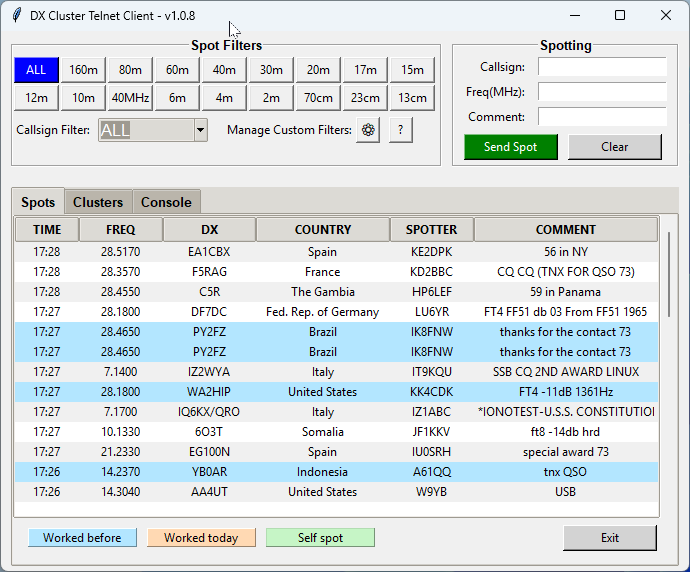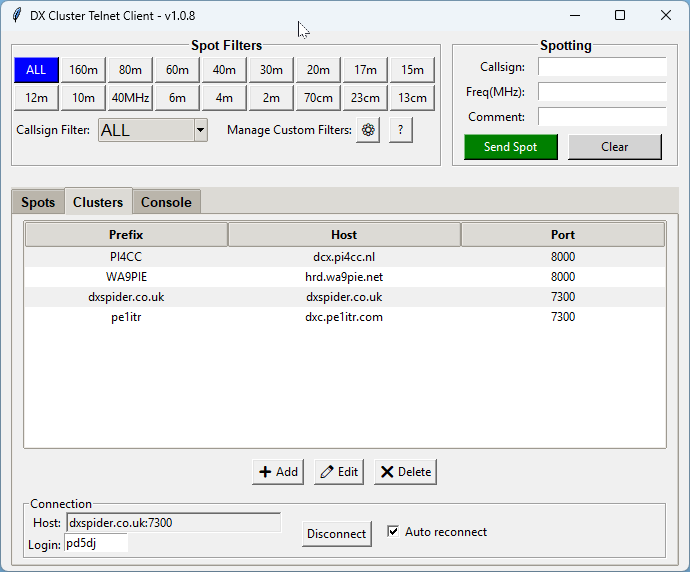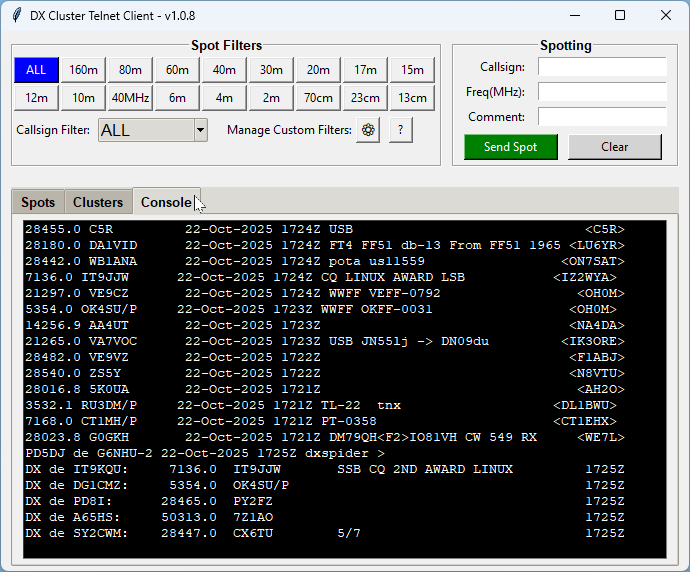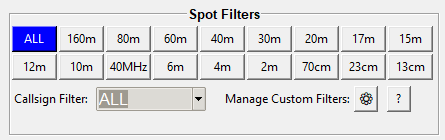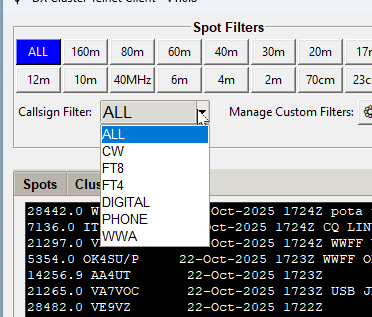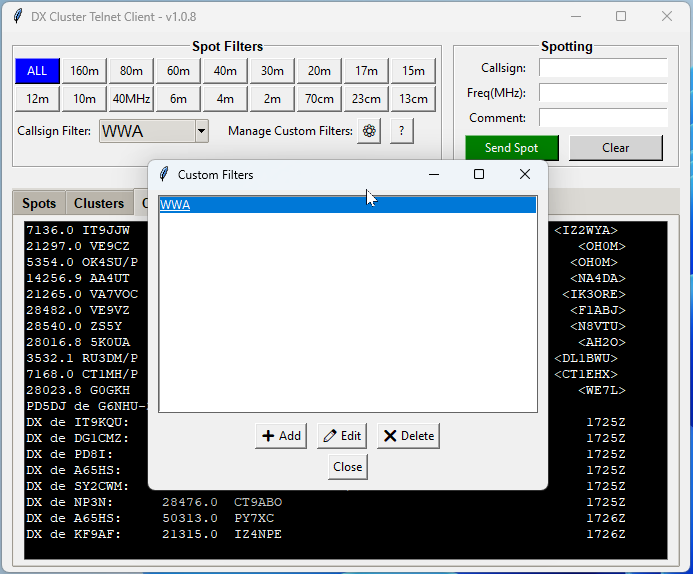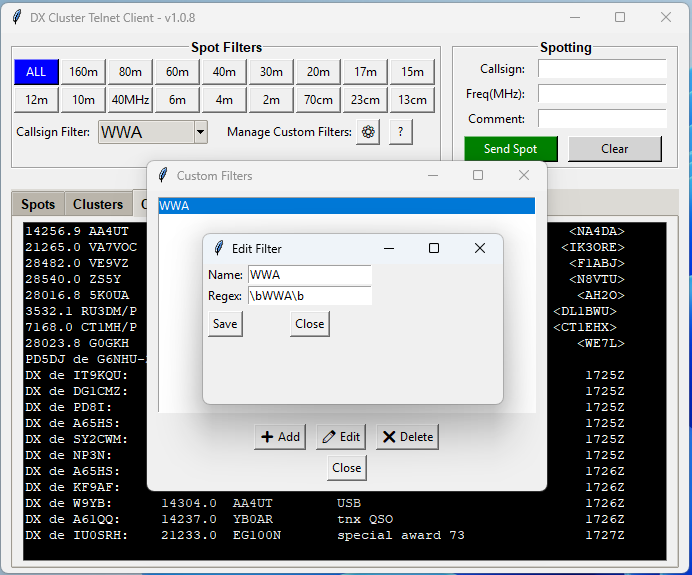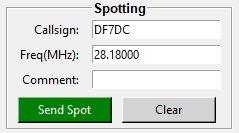📘 DXCluster Handleiding
🇳🇱 1. Wat is DXCluster
De DXCluster-app is een grafische Telnet-client waarmee je DX-spots kunt ontvangen en verzenden van DX Spider servers.
Je ziet realtime spots van andere zendamateurs, kunt zelf spots versturen, en in combinatie met MiniBook zelfs automatisch je transceiver aansturen.
🇳🇱 2. Hoofdvensters en tabbladen
De app bestaat uit drie tabbladen bovenin:
🧭 1. Spots-tab
Toont alle ontvangen spots in een tabel met kolommen:
| Tijd | Frequentie | DX | Land | Spotter | Opmerking |
|---|
Kleurenlegenda:
-
💚 Groen – je eigen callsign (self spot)
-
💙 Blauw – station dat je al eerder gewerkt hebt
-
🧡 Oranje – station dat je vandaag al gewerkt hebt
👉 Tip: dubbelklik op een spot om (in MiniBook) automatisch te tunen naar de frequentie en mode.
🌐 2. Clusters-tab
Hier beheer je de lijst met DX Cluster servers (hosts) waarmee je kunt verbinden.
Je ziet een tabel met de kolommen Prefix, Host, en Port.
Knoppen:
-
➕ Add – nieuw cluster toevoegen
-
✏️ Edit – geselecteerde host bewerken
-
❌ Delete – verwijderen uit de lijst
Verbinden
Onder de tabel zie je:
-
Host – het adres en poortnummer (bijv.
dxcluster.pi4cc.nl:8000) -
Login – je roepnaam (call)
-
Connect / Disconnect – start of beëindigt de verbinding
-
Auto reconnect – schakelt automatische herverbinding in bij een verbroken sessie
💬 3. Console-tab
Toont wat er “onder de motorkap” gebeurt:
-
Verbinding maken of verbroken
-
Binnenkomende spotregels
-
Verzendbevestigingen
-
Eventuele foutmeldingen
Voor de gebruiker is dit vooral handig als controle of de verbinding werkt.
🇳🇱 3. Spots filteren
Bovenin het venster bevindt zich het blok “Spot Filters”.
Hiermee kun je de binnenkomende spots filteren op band, mode of specifieke patronen.
🎚️ Bandfilter
Klik op een band (160m, 80m, 40m, 20m, …, 70cm, 23cm, enz.).
De knop ALL toont alle banden.
De geselecteerde knop wordt blauw gemarkeerd.
📻 Modefilter
Gebruik het keuzemenu naast “Callsign Filter”.
Beschikbare modes:
-
ALL – toont alle spots
-
CW, FT8, FT4, DIGITAL, PHONE – standaard modes
-
Aangepaste filters (Custom Filters) – jouw eigen RegEx-filters
⚙️ Custom Filters beheren
Klik op ⚙ om de lijst met eigen filters te openen.
Daar kun je:
-
➕ nieuwe filters toevoegen
-
✏️ bestaande filters wijzigen
-
❌ filters verwijderen
Custom filters worden opgeslagen en zijn bij volgende start direct beschikbaar.
Klik op ? voor een uitgebreid voorbeeldvenster met uitleg over RegEx (regular expressions).
🇳🇱 4. RegEx (Regular Expression) Handleiding voor DXCluster
🔍 Wat is RegEx?
RegEx (afkorting voor Regular Expression) is een manier om patronen te zoeken in tekst.
In DXCluster kun je RegEx gebruiken om de spotlijst te filteren op callsigns, landen, of woorden in opmerkingen.
In plaats van één specifieke tekst in te voeren (zoals “PA”), kun je met RegEx veel flexibeler zoeken, bijvoorbeeld:
-
“Alle Italiaanse stations”
-
“Alle portable stations”
-
“Alles met YL of OM in het commentaar”
-
“Alles met een nummer in de call”
🧩 Waar gebruik je het in DXCluster?
Bovenin het venster zie je een mode-keuzelijst (naast Callsign Filter).
Daar kun je jouw eigen Custom Filter selecteren.
Deze filters beheer je via ⚙ → Manage Custom Filters.
Daar geef je:
-
Een naam (bijv. “Italië”)
-
Een RegEx-patroon (bijv.
^I)
Klik Save, en het filter verschijnt in de lijst.
Wanneer je dat selecteert, toont DXCluster alleen nog spots die aan dat patroon voldoen.
⚙️ Belangrijkste RegEx-symbolen
| Symbool | Betekenis | Voorbeeld | Resultaat |
|---|---|---|---|
^ |
Begin van de tekst | ^PA |
Alles wat begint met “PA” |
$ |
Einde van de tekst | /P$ |
Alles wat eindigt met “/P” |
. |
Elk willekeurig teken | P.A |
“P1A”, “PXA”, “PAA”, enz. |
* |
0 of meer tekens | PA.* |
Alles dat begint met “PA”, wat erna ook komt |
+ |
1 of meer tekens | DL.+ |
DL gevolgd door ten minste één teken |
[] |
Lijst van mogelijke tekens | ^[IU][0-9] |
Begint met I of U, gevolgd door een cijfer |
{} |
Aantal herhalingen | [A-Z]{2} |
Exact twee hoofdletters |
| ` | ` | Of (OR) | `PA |
\b |
Woordgrens | \bYL\b |
Het woord “YL” op zichzelf |
() |
Groeperen | `^(PA | ON |
.* |
“alles ertussenin” | .*DX.* |
Elke regel met “DX” ergens in de tekst |
🧠 Basisvoorbeelden
| Voorbeeld | Betekenis |
|---|---|
^PA |
Alle Nederlandse stations (PA-prefix) |
^DL |
Duitse stations |
^I |
Italiaanse stations |
^G |
Engelse stations |
^F.* |
Franse stations |
^OH[0-9] |
Finse stations (OH gevolgd door cijfer) |
^EA[1-9]/ |
Spaanse prefix met “/” (bijv. EA1/ON4ZZZ) |
^JA[0-9] |
Japanse stations |
^ZS[1-6] |
Zuid-Afrikaanse stations |
^VK[1-9] |
Australische stations |
^K[0-9] |
Amerikaanse stations |
^3D2 |
Fiji-eilanden |
| `^(5Z | 9J |
.*/MM$ |
Maritime Mobile stations |
.*/P$ |
Portable stations |
| `.*\b(YL | OM)\b.*` |
.*DX.* |
Bevat “DX” ergens in de regel |
[A-Z]{1,2}[0-9]{1,2}[A-Z]{1,3} |
Algemene callsignstructuur (PA3XYZ, ON4ZZ, K9AA) |
💡 Geavanceerde voorbeelden
| Voorbeeld | Betekenis |
|---|---|
^[A-Z]{1,2}[0-9]{1,2}[A-Z]{1,3}/P$ |
Alleen portable stations met normale callsignstructuur |
^ON[0-9]{1}.* |
Belgische stations met één cijfer |
| `^PA[0-9].*(QRP | P)$` |
^PD5DJ |
Alleen jouw eigen call |
.*25.* |
Alles waar het getal 25 ergens voorkomt |
| `^(DL | F |
| `.*(CQ | TEST).*` |
| `^9A.*(FT8 | FT4)` |
.*DXC.* |
Alles met DXC in de regel (bijv. PI4DXC) |
^PA[0-9]{1,2}[A-Z]+ |
Nederlandse calls met 1 of 2 cijfers en 1 of meer letters erachter |
🔎 Tips voor gebruik
-
Test je filter online:
Ga naar https://regex101.com → Kies “Python” als taal.
Daar kun je jouw patroon uitproberen op echte voorbeelden. -
Hoofdletters/kleine letters maken niet uit
De DXCluster-app zoekt niet hoofdlettergevoelig.
Duspa,Pa,PAzijn allemaal gelijk. -
Combineer slim
Je kunt meerdere voorwaarden combineren, bijvoorbeeld:-
^PA.*FT8→ Alle Nederlandse FT8-spots -
^DL.*CQ→ Duitse CQ-aanroepen -
.*(YL|OM).*FT8→ Spots met YL of OM in commentaar én FT8
-
-
Gebruik zoveel mogelijk begin- en eindmarkeringen (
^en$)
Zo voorkom je dat je te veel resultaten krijgt. -
Let op spaties
RegEx behandelt een spatie als echt teken. Gebruik.*om daar flexibel mee om te gaan.
💬 Samenvatting
| Doel | RegEx |
|---|---|
| Alleen Nederlandse stations | ^PA |
| Alleen portable stations | /P$ |
| Alleen FT8 in de opmerking | .*FT8.* |
| Stations met “CQ” in commentaar | .*CQ.* |
| Amerikaanse stations | ^K[0-9] |
| Alle Japanse stations | ^JA[0-9] |
| Belgische stations met ON-prefix | ^ON |
| Eigen call | ^PD5DJ |
| YL of OM in de tekst | `.*(YL |
5. Spot verzenden
In het gedeelte Spotting kun je zelf een spot naar het cluster sturen.
Wanneer je in MiniBook al een callsign hebt ingevuld,
worden dit callsign en de actuele frequentie van je transceiver automatisch overgenomen in de invoervelden van DXCluster.
Zo kun je snel en eenvoudig een spot verzenden van het station dat je op dat moment werkt.
Vul (of controleer) de volgende velden:
-
Callsign van het station dat je wilt melden
-
Frequentie (MHz)
-
Commentaar (optioneel)
Klik op Send Spot om te verzenden.
De spot verschijnt daarna in de console en wordt zichtbaar voor andere clustergebruikers.
Met Clear wis je de velden.
6. Integratie met MiniBook
Wanneer je DXCluster opent vanuit MiniBook:
-
Een klik op een spot stuurt automatisch de frequentie en mode naar je transceiver (via rigctl).
-
Spots worden gemarkeerd met:
-
💙 Eerder gewerkt
-
🧡 Vandaag gewerkt
-
💚 Eigen call (self spot)
-
De status van Hamlib Tracking (aan/uit) wordt bovenin het venster weergegeven.